Tạo comment trong Word là cách giúp người nhận và người gửi có thể để lại những lời nhắn, thông điệp hoặc là những lời nhắc nhở khi người kia gặp sai xót, và tính năng tạo comment trong Word có mặt có mặt ở mọi phien bản Word. Hãy cùng Taimienphi.vn nghiên cứu sâu hơn về cách tạo và xóa comment trong Word là như thế nào.
Tạo comment trong Word hay còn một cách gọi khác là thêm chú thích trong file Word, chúng ta có thể thêm chú thích trong Word 2016, 2013, 2010, 2007, 2003 nhưng bạn phải nhớ răng càng các phiên bản cao thì việc tạo comment trong Word hay xóa đều được hoàn thiện hơn các phiên bản trước đó và ở phiên bản Word 2016 sẽ làm bạn cảm thấy kinh ngạc khi sử dụng.

Không chỉ Word, mà khi làm việc với Excel, bạn cũng có thể tạo comment trong Excel để giải thích rõ hơn những vấn đề mà bạn không muốn người khác đọc và hiểu nhầm ý của bạn muốn nêu ra, các bước tiến hành tạo comment trong Excel tại đây.
Mặc dù trong công việc sử dụng Word hiện nay tính năng tạo comment trong Word không còn được dùng nhiều như trước bởi lẽ có rất nhiều công cụ, các phần mềm bên thứ 3 với các tiện ích hỗ trợ làm việc với nhau, chính vì thể nó dần dần không được để ý. Nhưng việc đến Word 2016 tính năng này vẫn được giữ lại chứng to vẫn có người dùng cần nó và nếu bạn biết ứng dụng nó hợp lý thì việc tạo comment trong Word hay xóa sẽ phát huy được hết hiệu quả.
Hướng dẫn tạo comment trong Word, tạo và xóa comment
1. Tạo comment trong Word 2016, 2013
Bước 1: Để tạo comment trong Word 2016, 2013 bạn cần bôi đen một từ bất kỳ hoặc chỉ cần click vào một dòng bất kỳ, tại đây lựa chọn Comments trong mục Review > chọn New Comment để tạo ra chú thích.
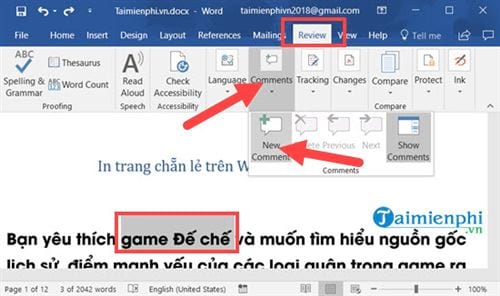
Bước 2: Và khi bạn gửi cho một ai đó họ sẽ thấy có một biểu tượng lạ trên văn bản như hình dưới đây, đó chính là do bạn sử dụng chú thích trong Word hoặc chính bản thân bạn cũng nhìn thấy được biểu tượng này.

Bước 3: Nhấn vào chúng ta có thể tạo comment trong Word cho người khác hoặc ngược lại với địa chỉ rõ ràng.

Bước 5: Để xóa một comments bất kỳ chúng ta nhấn vào comment đó, chọn Comments >Delete.

Ngay lập tức comments đó sẽ bị loại khỏi file Word.

Bước 6: còn bạn muốn xóa tất cả các comment đi thì hãy nhấn vào Delete All Comments in Document để tiến hành xóa toàn bộ.

2. Tạo comment trong Word 2010, 2007
Bước 1: Để tạo comment trong Word 2010, 2007 bạn vào mục Review chọn New Comments tương tự như pahafn tạo comment trong Word 2016, 2013.

Tại đây một bảng hiện ra và bạn có thể nhập comments nhưng không như Word 2016, 2013 khi bạn không thể phân biệt tên rõ ràng mà chỉ với tên khá chung nhưng rất may nó có thể thay đổi màu

Bước 2: Sau khi tạo comment trong Word thì ngược lại, để xóa chúng ta vào Delete trong Review nhưng trước đó nhớ lựa chọn comments.

Hoặc click chuột phải trực tiếp vào comments và nhấn vào Delete Comment sẽ giúp bạn xóa nhanh hơn các comment trong Word.

3. Tạo comment trong Word 2003
Bước 1: Để tạo comment trong Word 2003 cũng tương tự như các phiên bản trên khi bạn phải chỉ vào một dòng hoặc bôi đen từ nào đó rồi chọn Insert >và chọn tiếp Comment để tạo comment.

Sau đó ghi Comment tùy theo ý thích của bạn.

Bước 2: Để xóa Comments bạn chỉ cần click chuột phải > chọn Delete Comment.

Với hướng dẫn trên đây Taimienphi.vn đã hoàn tất việc tạo comment trong Word 2016, 2013, 2010, 2007 và 2003. Qua các phiên bản trên chính bạn cũng có thể cảm nhận được sự thay đổi khi tạo comment trong Word qua mỗi phiên bản và các tính năng nâng cấp này thực sự đáng giá ở phiên bản Word 2013, 2016.
https://thuthuat.taimienphi.vn/cach-tao-comment-trong-word-tao-va-xoa-comment-32890n.aspx
Nếu như việ tạo comment trong Word đã quá dễ dàng với bạn tại sao không thử nghiên cứu đến một vấn đề mới hơn như cách gõ dấu mũ trong Word, vấn đề mà không phải ai cũng biết nhưng lại rất cần thiết cho những báo cáo liên quan đến tính toán, hãy tìm hiểu cách gõ dấu mũ trong Word tại đây và để xem xem bài viết của Taimienphi.vn giúp ích được gì cho bạn.